Outlook règle automatique ne fonctionne pas [6 solutions]
6 min. read
Updated on

Les règles sont des actions automatisées pratiques que les utilisateurs d’Outlook peuvent configurer pour les e-mails. Si une règle Outlook ne s’exécute pas automatiquement, votre stratégie sera sans doute impactée.
Par exemple, un message d’erreur indique qu‘une ou plusieurs règles ne peuvent pas être téléchargées sur Microsoft Exchange et ont été désactivées.
Voici quelques résolutions qui pourraient corriger les règles Outlook lorsqu’elles cessent de fonctionner.
Que faire si une règle Outlook ne s’exécute pas automatiquement ?
- Utilisez un autre client de messagerie
- Supprimez les règles
- Corrigez les règles avec Stellar Outlook PST
- Fusionnez des règles similaires ensemble
- Réinitialisez le fichier SRS
- Réparez votre fichier de données Outlook
1. Utilisez un autre client de messagerie
Nous avons déjà établi que vous aimez gagner de temps en ne vous connectant pas à différents comptes pour consulter vos e-mails quotidiens.
Utiliser un client de messagerie devient inutile lorsque les règles ne fonctionnent pas toujours. Si vous vous êtes déjà confronté à cette erreur Outlook, un client de messagerie tel que Mailbird pourrait faire une différence énorme.
Mailbird possède de nombreuses fonctionnalités intéressantes, notamment une interface minimaliste facile à utiliser, des options pour personnaliser les mises en page en fonction de vos besoins et une utilisation continue sans erreur.
Mieux encore, il s’intègre à vos applications de calendrier, de gestion de tâches et de messagerie préférées – Facebook , Slack, Evernote, Dropbox – faites votre choix!

Mailbird
Lorsque les règles Outlook ne fonctionnent tout simplement, Mailbird est une alternative puissante.2. Supprimez les règles
- Cliquez sur l’onglet Fichier dans Outlook.
- Cliquez sur Info -> Gérer les règles et les alertes pour ouvrir la fenêtre
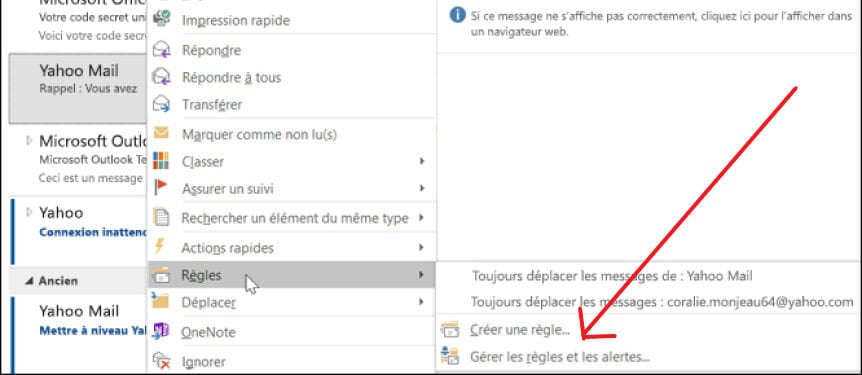 Règles et alertes.
Règles et alertes. - Sélectionnez ensuite une règle à supprimer.
- Appuyez sur le bouton Supprimer et sélectionnez l’option Oui pour confirmer.
- Cliquez ensuite sur le bouton Appliquer.
- Pour configurer de nouvelles règles, appuyez sur le bouton Nouvelle règle. Ensuite, vous pouvez passer par l’assistant de configuration des règles.
L’un des meilleurs moyens de corriger les règles est de les supprimer. Ensuite, vous pouvez configurer à nouveau les mêmes règles pour les faire fonctionner. Vous pouvez supprimer les règles Outlook comme décrit ci-dessus.
3. Corrigez les règles avec Stellar Outlook PST
Il existe de nombreux utilitaires de réparation Outlook qui pourraient être utiles pour corriger les règles. Aucun de ces utilitaires PST tiers n’est plus efficace que Stellar Outlook PST.
Avec un moteur d’analyse incroyablement puissant, il peut récupérer les données de la boîte aux lettres Outlook, même si précédemment perdues en raison de la corruption de fichiers PST et corriger les règles avec une grande précision.
En dehors de cela, vous pouvez l’utiliser pour exporter des fichiers PST réparés directement vers Office 365 et profiter de l’aperçu amélioré des composants récupérables de la boîte aux lettres.
En fait, l’outil a autant d’options à offrir qu’il n’est pas difficile à comprendre pourquoi Stellar Outlook PST jouit de la confiance d’innombrables clients dans tout le monde.

Stellar Outlook PST
Vous recherchez un logiciel puissant pour corriger les règles Outlook? Il n’y a pas de meilleur choix que Stellar Outlook PST!4. Fusionnez des règles similaires ensemble
- Cliquez sur Info dans l’onglet Fichier d’Outlook.
- Cliquez sur Gérer les règles et les alertes pour ouvrir la fenêtre des règles, puis sélectionnez une règle à modifier dans l’onglet Règles du courrier électronique.
- Appuyez sur le bouton Modifier la règle.
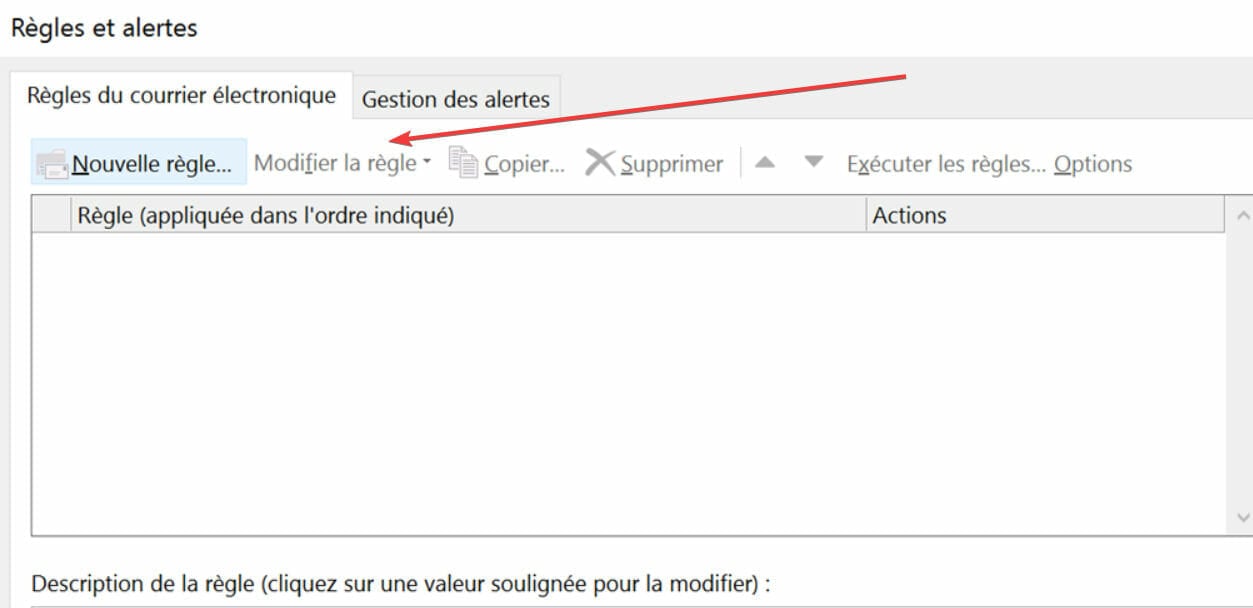
- Sélectionnez l’option Modifier les paramètres de règle pour ajuster la règle selon vos besoins.
- Après avoir fusionné des règles similaires, vous pouvez supprimer certaines règles dont vous n’avez pas besoin.
- Sélectionnez l’option Appliquer pour valider les modifications.
Le message d’erreur Une ou plusieurs règles ne peuvent pas être téléchargées sur Microsoft Exchange et ont été désactivées
peut être dû à un stockage limité du quota de règles.
Les boîtes aux lettres Exchange Server 2007 et 2003 disposent de quotas de stockage de 64 Ko et 32 Ko pour les règles Outlook.
Ainsi, vous devrez peut-être libérer de l’espace, ce que vous pouvez faire en fusionnant des règles similaires comme présenté ci-dessus.
5. Réinitialisez le fichier SRS
- Ouvrez l’Explorateur de fichiers.
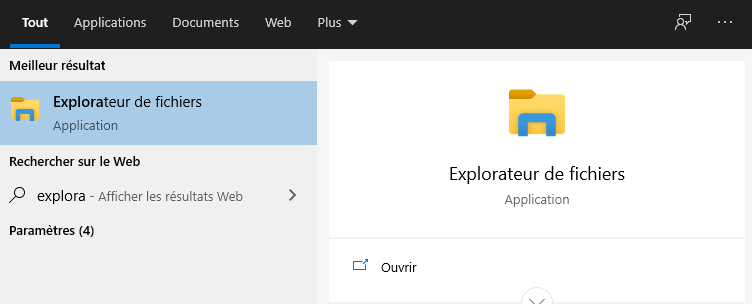
- Dans la barre de chemin du dossier de l’Explorateur de fichiers, entrez:
C:\Utilisateurs\Utilisateur\AppData\Roaming\Microsoft\ - Appuyez sur la touche Retour.
- Ensuite cliquez avec le bouton droit sur le fichier Outlook.srs et sélectionnez Renommer.
- Modifiez le titre du fichier Outlook.srs en Outlook.srs.old. Ensuite, le fichier Outlook.srs sera recréé automatiquement lorsque vous ouvrez le logiciel de messagerie.
Les erreurs de règles Outlook peuvent être dues à un fichier aux paramètres d’envoi / réception (SRS) corrompu.
La réinitialisation du fichier SRS peut donc corriger des règles qui ne fonctionnent pas automatiquement. C’est ainsi que vous pouvez réinitialiser le fichier SRS.
6. Réparez votre fichier de données Outlook
- Ouvrez la zone de recherche de Windows.
- Entrez SCANPST.EXE dans la zone de recherche et sélectionnez pour l’ouvrir.
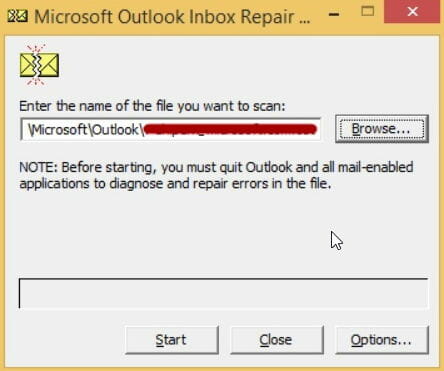
- Alternativement, vous pouvez généralement ouvrir l’outil de réparation de la boîte de réception (SCANPST.EXE) directement de ce dossier dans l’Explorateur de fichiers:
C:/Program20Files20(x86)/Microsoft20Office/ - Cliquez ensuite sur le bouton Parcourir pour sélectionner le fichier Outlook.pst.
- Appuyez sur le bouton Démarrer pour lancer une analyse.
- Sélectionnez l’option Sauvegarder le fichier avant la réparation.
- Cliquez ensuite sur le bouton Réparer pour corriger le fichier PST.
Les erreurs de règles se produisent souvent lorsque le stockage de données PST d’Outlook est corrompu.
Vous pouvez réparer les fichiers de données avec l’outil de réparation de la boîte de réception. C’est ainsi que les utilisateurs peuvent réparer le stockage de données PST d’Outlook avec cet utilitaire.
Ces résolutions peuvent corriger vos règles de messagerie afin qu’elles s’exécutent à nouveau automatiquement. Notez également que les règles doivent être attribuées au bon compte de messagerie.
Donc, si vous avez plusieurs comptes de messagerie Outlook, vérifiez que vous avez attribué les règles au bon compte.
Connaissez-vous d’autres méthodes? N’hésitez pas à les partager avec les reste de la communauté Windows via la section des commentaires ci-dessous.












User forum
0 messages